Microsoft Entra-SSO-Integration mit Descartes
In diesem Artikel erfahren Sie, wie Sie Descartes in Microsoft Entra ID integrieren. Die Descartes-Anwendung bietet Services im Zusammenhang mit Logistikinformationen für Logistikunternehmen auf der ganzen Welt. Als integrierte Suite bietet sie Module für verschiedene Rollen von Logistikunternehmen. Wenn Sie Descartes mit Microsoft Entra ID integrieren, können Sie Folgendes erreichen:
- Steuern Sie in Microsoft Entra ID, wer Zugriff auf Descartes hat.
- Ermöglichen Sie es Ihren Benutzer*innen, sich mit ihren Microsoft Entra-Konten automatisch bei Descartes anzumelden.
- Verwalten Sie Ihre Konten an einem zentralen Ort.
Sie konfigurieren und testen das einmalige Anmelden von Microsoft Entra für Descartes in einer Testumgebung. Descartes unterstützt SP- und IDP-initiiertes einmaliges Anmelden sowie die Just-In-Time-Benutzerbereitstellung.
Hinweis
Der Bezeichner dieser Anwendung ist ein fester Zeichenfolgenwert, daher kann in einem Mandanten nur eine Instanz konfiguriert werden.
Voraussetzungen
Um Microsoft Entra ID in Descartes zu integrieren, benötigen Sie Folgendes:
- Ein Microsoft Entra-Konto für Benutzer*innen. Falls Sie noch über keins verfügen, können Sie ein kostenloses Konto erstellen.
- Eine der folgenden Rollen: Anwendungsadministrator, Cloudanwendungsadministrator oder Anwendungsbesitzer.
- Ein Microsoft Entra-Abonnement. Falls Sie über kein Abonnement verfügen, können Sie ein kostenloses Azure-Konto verwenden.
- Descartes-Abonnement, für das einmaliges Anmelden (Single Sign-On, SSO) aktiviert ist.
Eine Anwendung hinzufügen und einen Testbenutzer zuweisen
Bevor Sie mit dem Konfigurationsprozess des einmaligen Anmeldens beginnen, müssen Sie die Descartes-Anwendung aus dem Microsoft Entra-Katalog hinzufügen. Sie müssen ein Testbenutzerkonto der Anwendung zuweisen und die Konfiguration der einmaligen Anmeldung testen.
Hinzufügen von Descartes aus dem Microsoft Entra-Katalog
Fügen Sie Descartes aus dem Microsoft Entra-Anwendungskatalog hinzu, um das einmalige Anmelden für Descartes zu konfigurieren. Weitere Informationen zum Hinzufügen von Anwendungen aus dem Katalog finden Sie unter Schnellstart: Anwendungen aus dem Katalog hinzufügen.
Erstellen und Zuweisen eines Microsoft Entra-Testbenutzers
Folgen Sie den Richtlinien im Artikel Erstellen und Zuweisen eines Benutzerkontos, um ein Testbenutzerkonto namens B. Simon zu erstellen.
Alternativ können Sie auch den Enterprise App Configuration Wizard verwenden. In diesem Assistenten können Sie Ihrem Mandanten eine Anwendung hinzufügen, der App Benutzer/Gruppen hinzufügen und Rollen zuweisen. Der Assistent bietet auch einen Link zum Konfigurationsbereich für einmaliges Anmelden. Erfahren Sie mehr über Microsoft 365-Assistenten.
Konfigurieren des einmaligen Anmeldens (SSO) von Microsoft Entra
Führen Sie die folgenden Schritte aus, um das einmalige Anmelden (SSO) von Microsoft Entra zu aktivieren.
Melden Sie sich beim Microsoft Entra Admin Center mindestens als Cloudanwendungsadministrator an.
Navigieren Sie zu Identität>Anwendungen>Unternehmensanwendungen>Descartes>Einmaliges Anmelden.
Wählen Sie auf der Seite SSO-Methode auswählen die Methode SAML aus.
Wählen Sie auf der Seite Einmaliges Anmelden (SSO) mit SAML einrichten das Stiftsymbol für Grundlegende SAML-Konfiguration aus, um die Einstellungen zu bearbeiten.
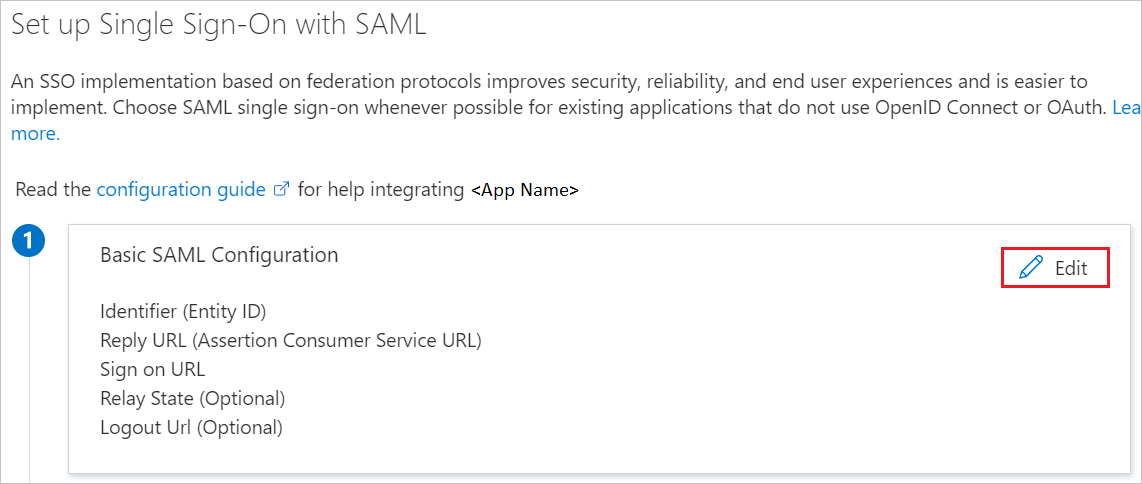
Im Abschnitt Grundlegende SAML-Konfiguration muss der Benutzer keine Schritte ausführen, weil die App bereits in Azure integriert ist.
Wenn Sie SP-initiiertes einmaliges Anmelden konfigurieren möchten, führen Sie den folgenden Schritt aus:
Geben Sie im Textfeld Relayzustand die URL
https://auth.gln.com/Welcomeein.Die Descartes-Anwendung erwartet die SAML-Assertionen in einem bestimmten Format. Daher müssen Sie Ihrer Konfiguration der SAML-Tokenattribute benutzerdefinierte Attributzuordnungen hinzufügen. Der folgende Screenshot zeigt die Liste der Standardattribute.
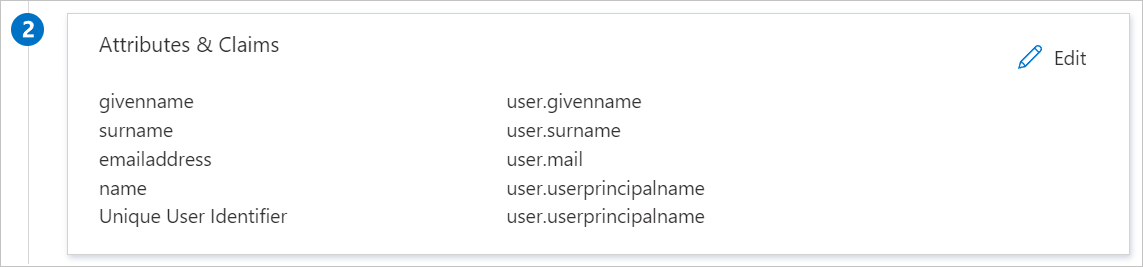
Darüber hinaus wird in der Descartes-Anwendung erwartet, dass in der SAML-Antwort noch einige weitere Attribute zurückgegeben werden (siehe unten). Diese Attribute werden ebenfalls vorab aufgefüllt, Sie können sie jedoch nach Bedarf überprüfen.
Name Quellattribut telephone user.telephonenumber facsimiletelephonenumber user.facsimiletelephonenumber ou user.department assignedRoles user.assignedroles Group user.groups Klicken Sie auf der Seite Einmaliges Anmelden (SSO) mit SAML einrichten im Abschnitt SAML-Signaturzertifikat auf die Schaltfläche „Kopieren“, um die App-Verbundmetadaten-URL zu kopieren, und speichern Sie sie auf Ihrem Computer.
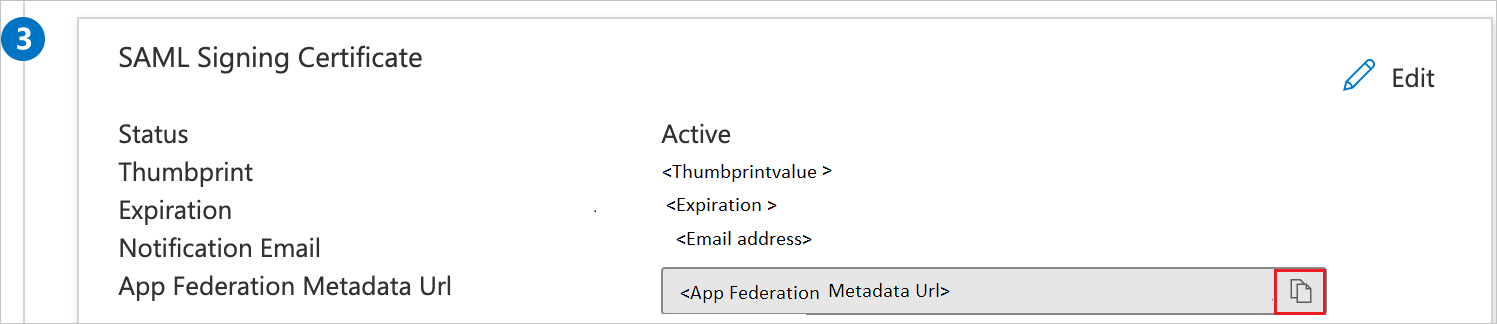
Erstellen Sie eine Liste der Microsoft Entra-Gruppen, die die Descartes-Anwendung für die rollenbasierte Konfiguration verwenden soll. Eine Liste der Descartes-Anwendungsmodule für Benutzerrollen finden Sie unter https://www.gln.com/docs/Descartes_Application_User_Roles.pdf. Sie können die Azure-Gruppen-GUIDs suchen. Wählen Sie Gruppen herunterladen unter Gruppen im Microsoft Entra Admin Center aus.
Sie können diese CSV-Datei in Excel laden. Wählen Sie die Gruppen aus, die den Descartes-Anwendungsrollen zugeordnet werden sollen, indem Sie die ID in der ersten Spalte auflisten und der Benutzerrolle der Descartes-Anwendung zuordnen.
Konfigurieren des einmaligen Anmeldens von Descartes
Zum Konfigurieren des einmaligen Anmeldens aufseiten von Descartes müssen Sie die folgenden Werte per E-Mail an das Descartes-Supportteam senden. Verwenden Sie als Betreff „Anforderung zur Einrichtung des einmaligen Anmeldens von Microsoft Entra“.
- Das bevorzugte Identitätsdomänensuffix (häufig identisch mit dem E-Mail-Domänensuffix)
- Die App-Verbundmetadaten-URL
- Eine Liste mit den Microsoft Entra-Gruppen-GUIDs für Benutzer*innen, die berechtigt sind, die Descartes-Anwendung zu verwenden
Descartes verwendet die Informationen in der E-Mail, um die SAML-SSO-Verbindung auf der Anwendungsseite ordnungsgemäß einzurichten.
Unten sehen Sie ein Beispiel für eine Anforderung dieser Art:
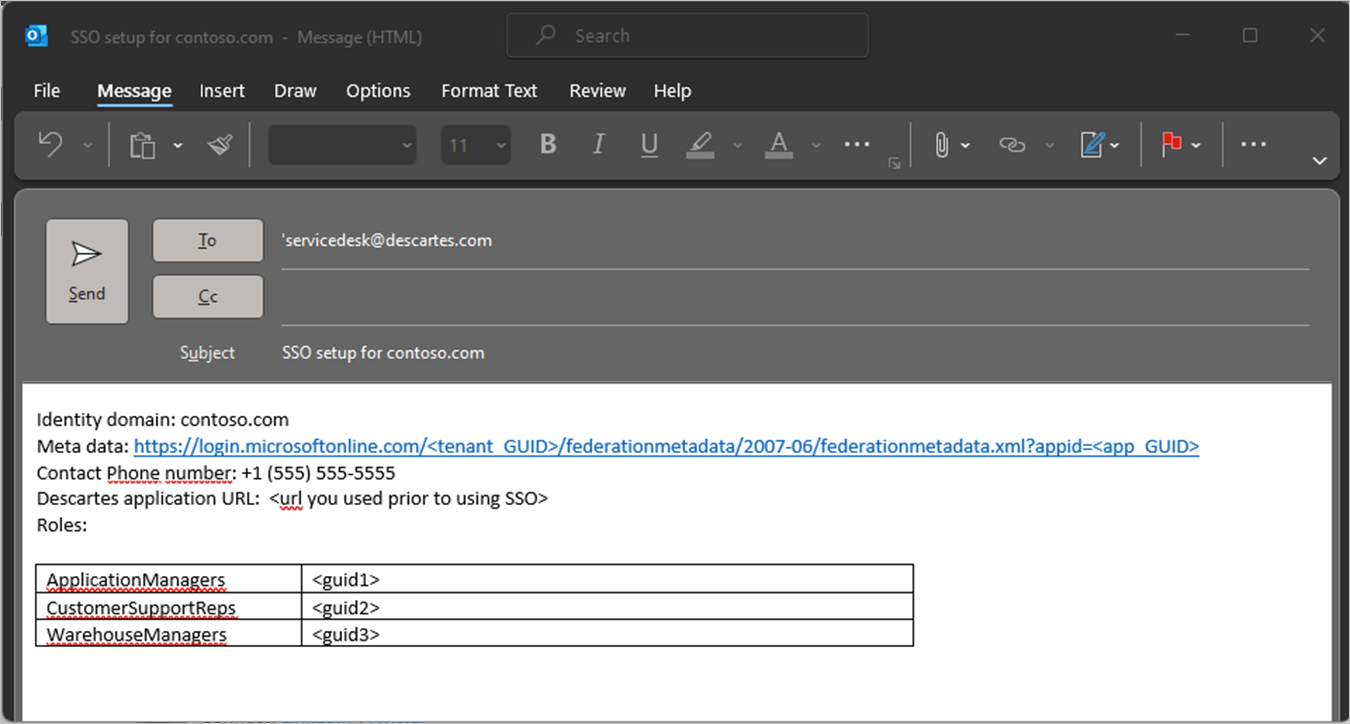
Erstellen eines Descartes-Testbenutzers
In diesem Abschnitt wird in Descartes ein Benutzer namens B. Simon erstellt. Descartes unterstützt die Just-In-Time-Benutzerbereitstellung (standardmäßig aktiviert). Für Sie steht in diesem Abschnitt kein Aktionselement zur Verfügung. Benutzer*innen, die nicht bereits in Descartes vorhanden sind, werden im Allgemeinen nach der Authentifizierung neu erstellt.
Die Descartes-Anwendung verwendet qualifizierte Benutzernamen der Domäne für Ihre in Microsoft Entra integrierten Benutzer*innen. Die qualifizierten Benutzernamen der Domäne bestehen aus dem SAML-Anspruchsthema und enden immer mit dem Domänensuffix. Descartes empfiehlt die Auswahl des E-Mail-Domänensuffixes Ihres Unternehmens, das für alle Benutzer*innen in der Domäne gleich ist, als Identitätsdomänensuffix (Beispiel B.Simon@contoso.com).
Testen des einmaligen Anmeldens
In diesem Abschnitt testen Sie die Microsoft Entra-Konfiguration für einmaliges Anmelden mit den folgenden Optionen.
SP-initiiert:
Klicken Sie auf Diese Anwendung testen, dadurch werden Sie zur Anmelde-URL von Descartes weitergeleitet, wo Sie den Anmeldeflow initiieren können. Alternativ können Sie eine Deep-Link-URL für ein bestimmtes Modul der Descartes-Anwendung verwenden. Dann werden Sie zu einer Seite weitergeleitet, auf der Sie Ihren qualifizierten Benutzernamen der Domäne angeben, sodass Sie zum Microsoft Entra-Anmeldedialogfeld gelangen.
Navigieren Sie zur angegebenen Direktzugriffs-URL der Descartes-Anwendung, und initiieren Sie den Anmeldeflow, indem Sie den qualifizierten Benutzernamen der Domäne (B.Simon@contoso.com) im Anmeldungsfenster der Anwendung angeben. Dadurch werden Sie automatisch zu Microsoft Entra ID umgeleitet.
IDP-initiiert:
Klicken Sie auf Diese Anwendung testen. Dadurch sollten Sie automatisch bei dem Descartes-Anwendungsmenü angemeldet werden, für das Sie einmaliges Anmelden eingerichtet haben.
Sie können auch den Microsoft-Bereich „Meine Apps“ verwenden, um die Anwendung in einem beliebigen Modus zu testen. Beim Klicken auf die Kachel „Descartes“ in „Meine Apps“ geschieht Folgendes: Wenn Sie die Anwendung im SP-Modus konfiguriert haben, werden Sie zum Initiieren des Anmeldeflows zur Anmeldeseite der Anwendung weitergeleitet. Wenn Sie die Anwendung im IDP-Modus konfiguriert haben, sollten Sie automatisch bei der Descartes-Instanz angemeldet werden, für die Sie einmaliges Anmelden eingerichtet haben. Weitere Informationen finden Sie unter „Meine Apps“ in Microsoft Entra.
Zusätzliche Ressourcen
- Was ist einmaliges Anmelden mit Microsoft Entra ID?
- Planen einer Bereitstellung für einmaliges Anmelden.
Nächste Schritte
Nach dem Konfigurieren von Descartes können Sie die Sitzungssteuerung erzwingen, die in Echtzeit vor der Exfiltration und Infiltration vertraulicher Unternehmensdaten schützt. Die Sitzungssteuerung basiert auf bedingtem Zugriff. Hier erfahren Sie, wie Sie die Sitzungssteuerung mit Microsoft Cloud App Security erzwingen.